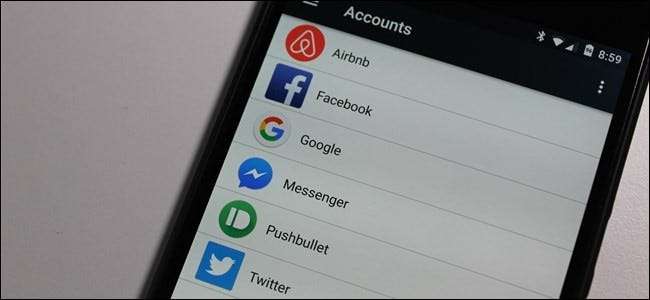
Um ein Android-Gerät einzurichten, müssen Sie sich mit einem Google-Konto anmelden. Sie können aber auch mehr als ein Google-Konto hinzufügen, z. B. ein geschäftliches oder ein zweites persönliches Konto.
Die gute Nachricht ist, dass das Hinzufügen eines zweiten (oder dritten, vierten usw.) Google-Kontos zu Ihrem Android-Telefon oder -Tablet ein einfacher und optimierter Vorgang ist, unabhängig davon, welches Mobiltelefon des Herstellers Sie derzeit verwenden. Während ich für dieses Tutorial ein Nexus-Gerät verwende, auf dem Standard-Android ausgeführt wird, sollten Sie in der Lage sein, die meisten der heute erhältlichen Android-Handys problemlos zu verfolgen.
Fügen Sie in den Android-Einstellungen ein Konto hinzu
Als erstes müssen Sie in das Menü "Einstellungen" springen. Ziehen Sie den Benachrichtigungsschirm herunter und klicken Sie auf das Zahnradsymbol (auf Standard-Android-Geräten müssen Sie den Schatten ein zweites Mal ziehen, bevor das Zahnrad angezeigt wird).
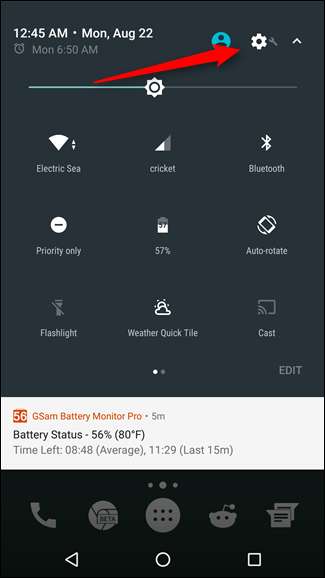
Scrollen Sie von dort nach unten, bis Sie "Konten" sehen. Auf einigen Geräten wird es möglicherweise als "Accounts & Sync" oder ähnliches bezeichnet.
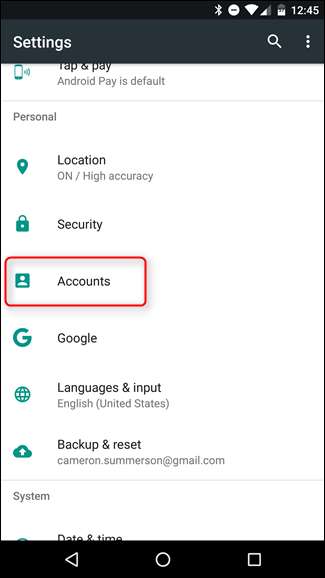
Abhängig davon, wie viele Konten Sie bereits auf Ihrem Gerät angemeldet haben, kann die hier angezeigte Liste ziemlich lang sein. Scrollen Sie einfach nach unten, und es wird ein Link "Konto hinzufügen" angezeigt. Tippen Sie darauf.

Abhängig von Ihrem genauen Setup können hier wieder viele Apps angezeigt werden (alles, was Sie zum Anmelden zulässt!), Aber suchen Sie einfach nach "Google". Wenn Sie es gefunden haben, geben Sie diesem kleinen Kerl einen Tipp.
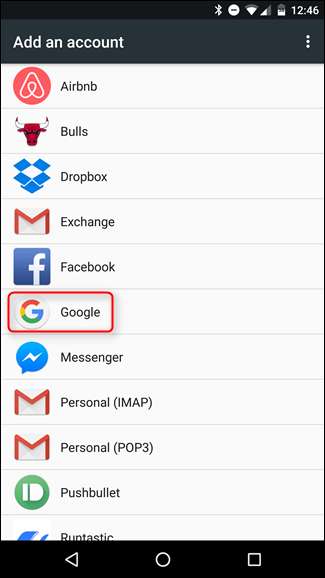
Wenn Ihr Gerät durch eine PIN, ein Muster oder ein Kennwort geschützt ist, müssen Sie diese eingeben, bevor Sie fortfahren können. Wenn das Gerät dies unterstützt, können Sie auch einen Fingerabdruck verwenden.
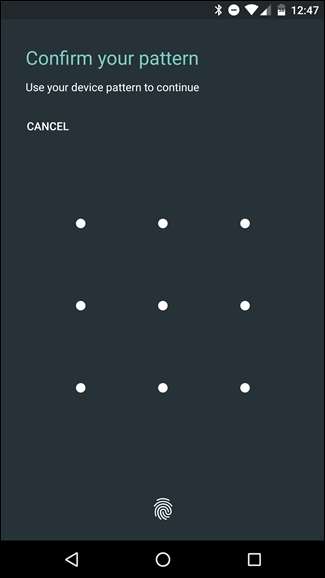
Geben Sie im nächsten Bildschirm einfach Ihre Google-Kontoinformationen und dann Ihr Passwort ein. Wenn das Konto mit Zwei-Faktor-Authentifizierung eingerichtet ist ( und es sollte sein! ), dann müssen Sie warten, bis der Code eingeht. Sobald dies passiert ist, können Sie loslegen. Tippen Sie einfach auf "Akzeptieren".
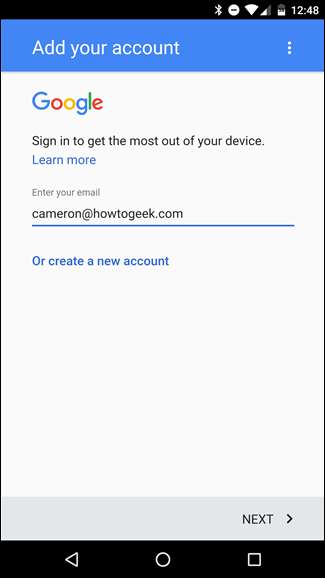
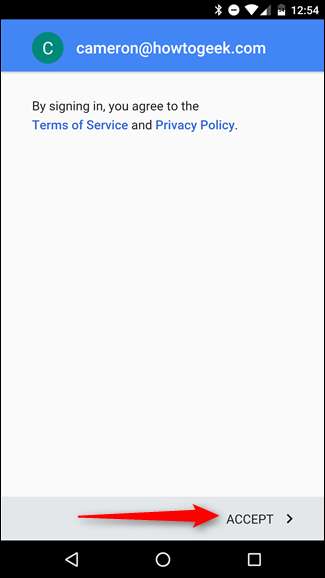
Von dort springt es zurück zum Startbildschirm. Wenn Sie jedoch synchronisierte Daten (wie Google Mail, App-Daten, Kontakte usw.) konfigurieren möchten, müssen Sie zurück zu Einstellungen> Konten> Google springen und dann auswählen das Konto, das Sie gerade hinzugefügt haben.
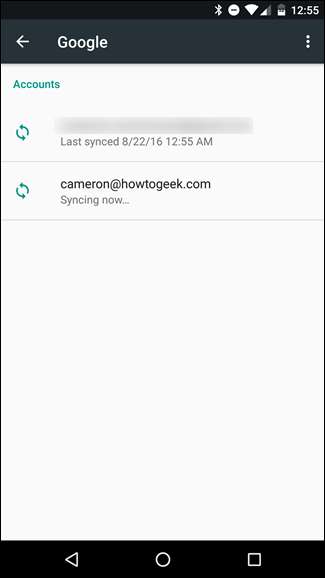
Sie können jetzt vollständig konfigurieren, welche Art von Informationen Sie synchronisieren möchten. Ich habe beispielsweise mein Arbeitskonto hinzugefügt, in dem ich keine App-Daten oder Dokumente benötige, aber Google Mail und Kalender.
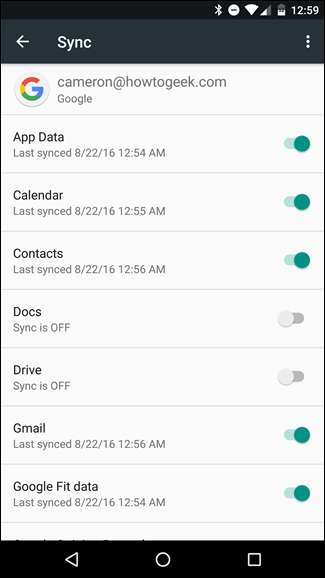
Fügen Sie ein Konto aus Google Mail hinzu
Sie können auch ein sekundäres Konto direkt über die Google Mail-App hinzufügen.
Öffnen Sie von überall in der App das Menü auf der linken Seite. Sie können auch auf die drei Zeilen oben links tippen.
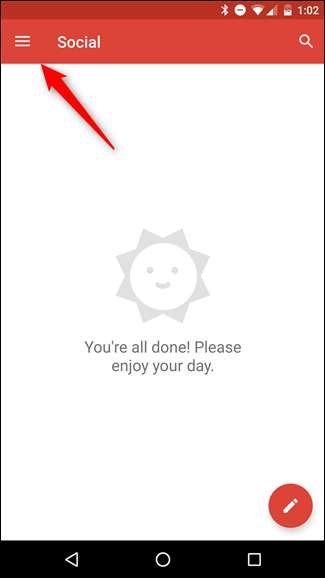
Tippen Sie bei geöffnetem Menü auf Ihren Namen und Ihre E-Mail-Adresse. Daneben befindet sich ein kleiner Pfeil.
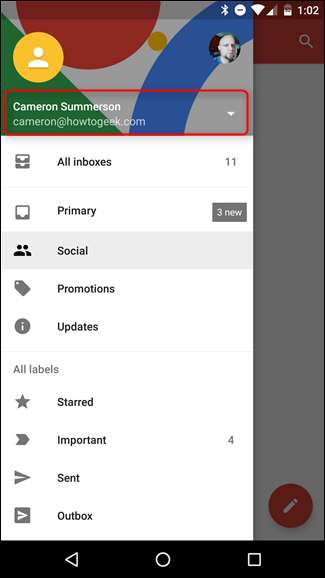
Wenn dieses Menü geöffnet wird, tippen Sie auf die Schaltfläche "Konto hinzufügen".
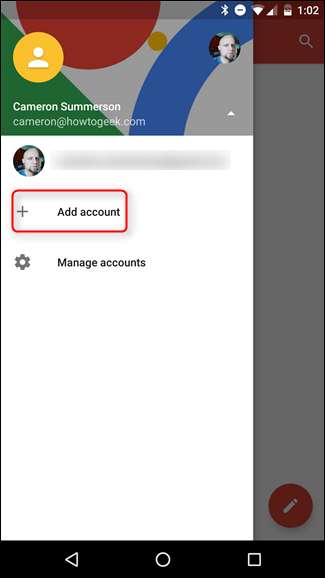
Von hier aus tippen Sie einfach auf die Schaltfläche "Google".
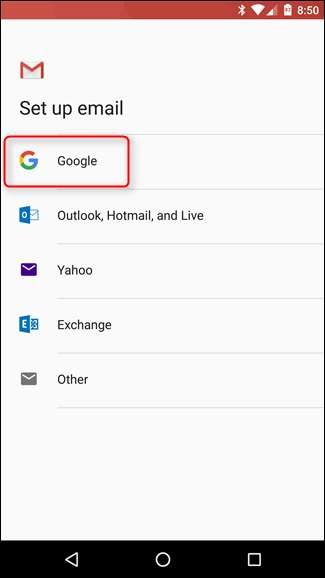
Der Rest des Prozesses ist identisch mit oben, also schauen Sie sich das an.







